四种方法!iphone怎么传输文件?
2025-10-12 11:17 来源:西西软件网 作者:佚名1、利用iTunes软件
iTunes是苹果官方提供的一款媒体播放和同步软件。通过iTunes,您可以轻松地将文件从iPhone传输到电脑上。
(1)确保您的电脑上已安装最新版本的iTunes,使用iPhone的数据线将手机连接到电脑。
(2)在iTunes中,选择您的iPhone设备,并点击“应用”选项卡。
(3)在这里,找到您想要传输的文件类型,例如照片、视频、音乐等,并按照提示进行操作即可。
2、使用AirDrop
AirDrop是iOS系统自带的一个功能,可以通过蓝牙和Wi-Fi进行近距离的文件传输。只需打开AirDrop,选择要传输的文件,然后在接收方手机上选择接收即可。这种方法非常适合传输照片、视频等文件。
3、通过第三方应用完成文件传输
iphone怎么传输文件?当然,除上述提到的几种方法之外,也存在许多来自第三方应用程序同样也能辅助您完成文件传输工作,比如:易我手机数据传输(EaseUS MobiMover)具备强大的文件处理能力,传输速率飞快,同时使用起来也是相当容易上手。
下载 Win 版
下载 Mac 版
步骤 1: 电脑连接设备并选择传输方向
在电脑上下载并安装iTunes。将您的2部iPhone/iPad都用USB线连接到计算机,点击「信任」按钮继续。
启动易我手机数据传输(EaseUS MobiMover)并找到「手机到手机」模式,进入“欢迎使用移动设备驱动下载中心”,点击「下载」。
在弹出的界面中,点击「下一步」。
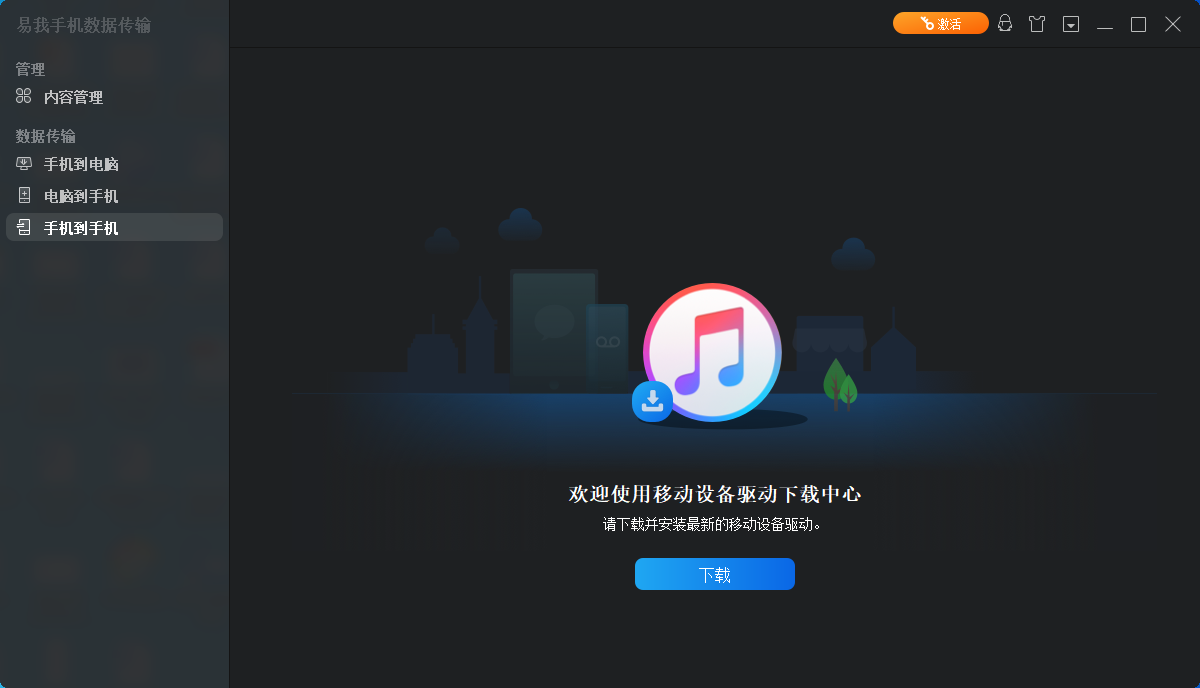
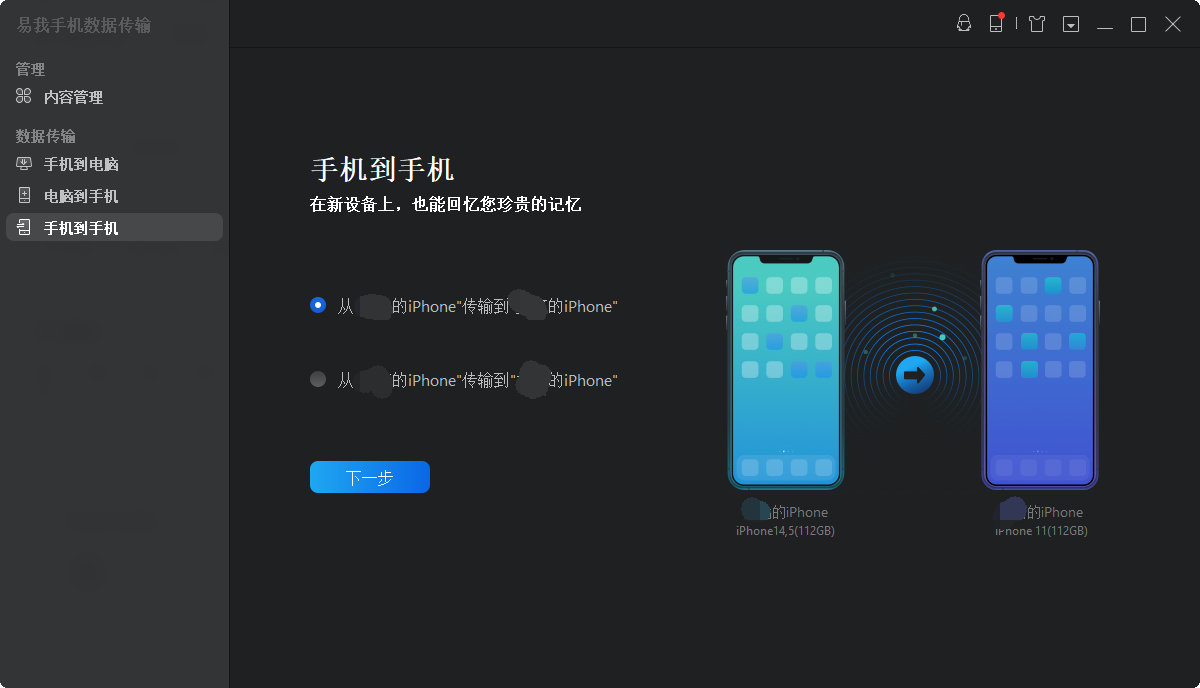
步骤 2: 选择要传输的文档
在选择传输文件之前,会弹出“要信任此电脑吗”提示,点击「信任」。
然后选择要从 iPhone 传输的文档类型。所有选中的文件都将显示在右侧窗格中,其中包含详细的文件名称和文件大小,供您预览。用户可以一次传输多个文档或文件夹到 iPhone。
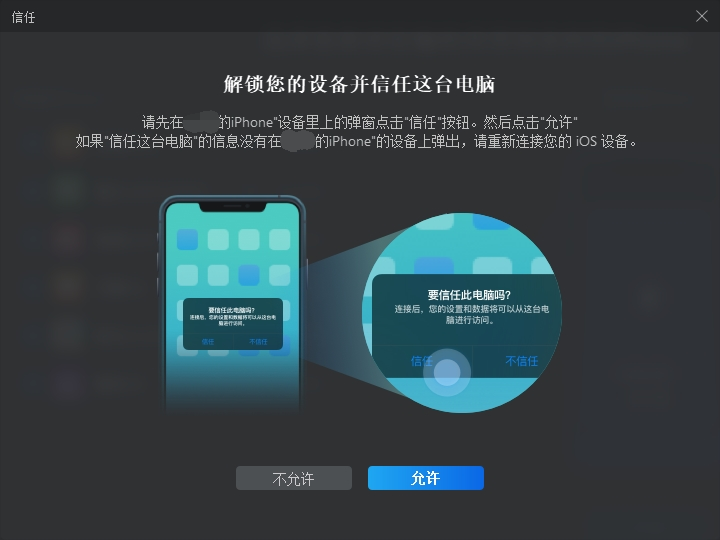
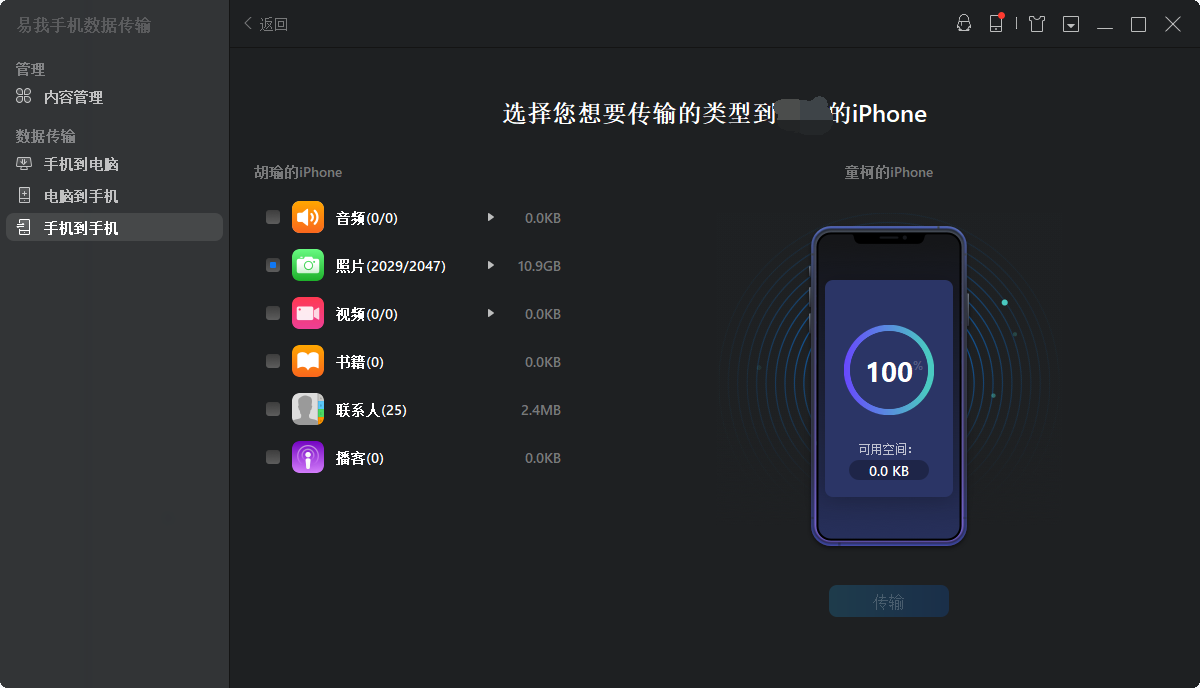
步骤 3: 确认并传输
确认要传输的文档并点击「传输」按钮后执行操作,等待传输完成。
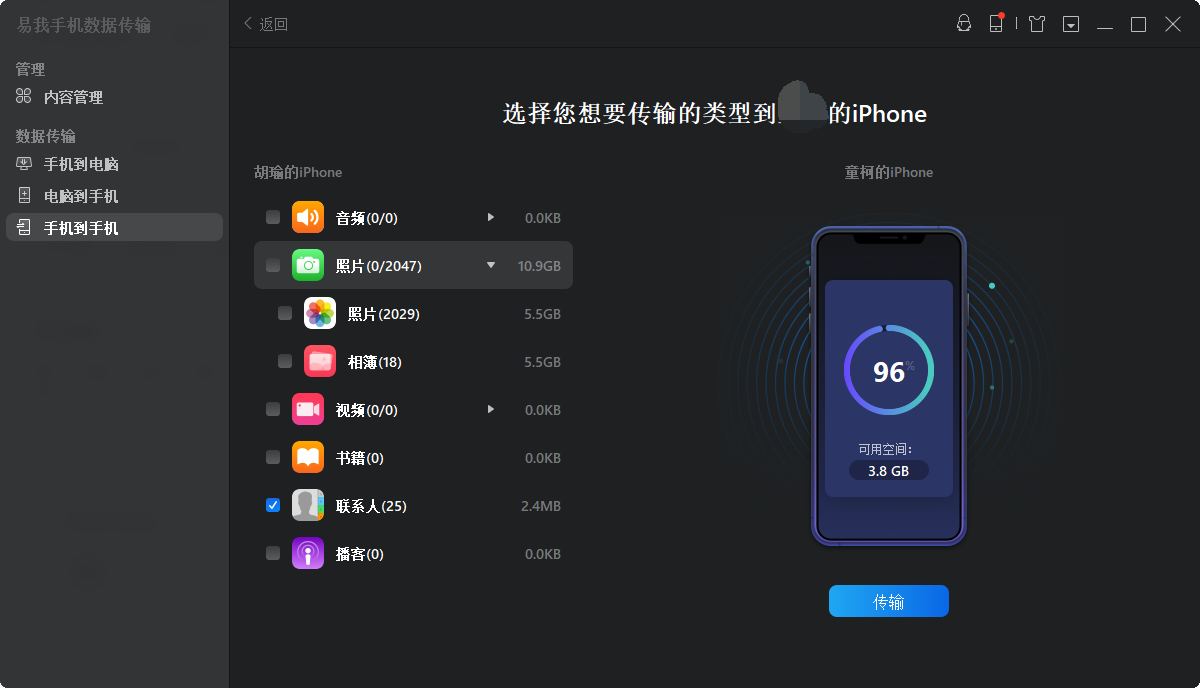
4、利用云存储服务
如今众多云存储服务商均推出了相应的iOS客户端应用,如iCloud、Dropbox、谷歌云存储(Google Drive)等等。您可以将文件上传到这些在线平台上,此后便能在任何一台设备上进行文件下载及使用。这种方法既能让您随时随地浏览所需文件,又能与其他人分享相关内容。
5、全文归纳
iphone怎么传输文件?通过以上三种方法,你可以轻松地在iPhone上传输文件。在这里,推荐大家使用易我手机数据传输(EaseUS MobiMover)进行文件传输。享受便捷高效的文件处理体验,提升工作和生活的效率!
下载 Win 版
下载 Mac 版
上文即是四种方法!iphone怎么传输文件?的内容了,文章的版权归原作者所有,如有侵犯您的权利,请及时联系本站删除,更多相关itunes软件的资讯,请关注收藏西西下载站。
下一篇:mcafee删除文件找回教程:4个专业恢复技巧分享











